联想 ThinkSystem 安装Windows Server 2012 R2
2021-03-03 乐帮网
lenovo 服务器系统
摘自联想官方内部培训文档
一、目的
此手册提供使用U盘或者光盘进行手动安装Windows Server 2012 R2的指导。
二、步骤
1、介质准备,根据用户环境选择。
1)U盘安装方式:先使用刻录软件将U盘制作成Windows Server 2012 R2安装盘。
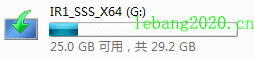
2)光盘安装方式:准备安装光盘、准备存放RAID卡驱动的U盘。
2、RAID卡驱动准备
1)使用主机号或者服务器型号查询并根据服务器配置下载RAID卡驱动,下载网址:https://datacentersupport.lenovo.com/us/zh/。
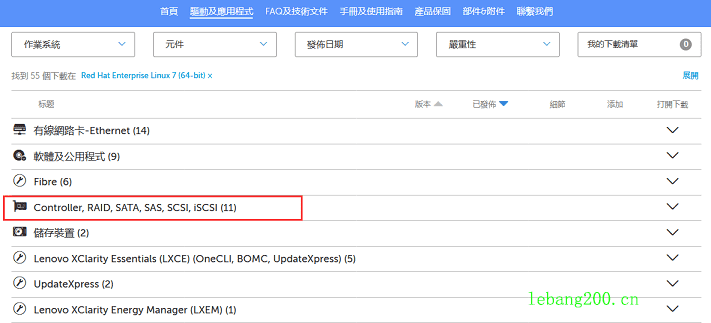
2)解压RAID卡驱动
示例:
a)U盘安装:将下载好的
“lnvgy_dd_sraidmr35_7.702.12.00_windows_x86-64”文件解压,找到“win2012r2-64”文件夹拷贝至U盘根目录下。
b)光盘安装:将“win2012r2-64”文件夹拷贝至存放驱动的U盘根目录下。
3、UEFI/BIOS配置
1)启动服务器,启动过程中按“F1”进入System Setup配置界面 。
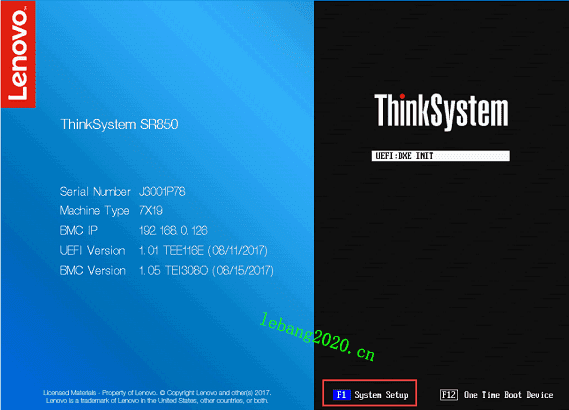

2)进入LXPM设置界面设置UEFI/BIOS,默认配置即可。点击右侧“UEFI SETUP”-“Default”可恢复出厂设置。

4、RAID配置
RAID配置方式:
1)在LXPM主界面点击左侧“RAID Setup”进行RAID配置,详细操作请参阅《LXPM配置raid》。
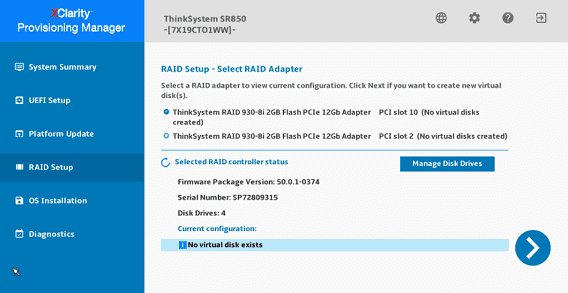
2)在UEFI Text模式下配置,详细操作请参阅《UEFI配置RAID》。
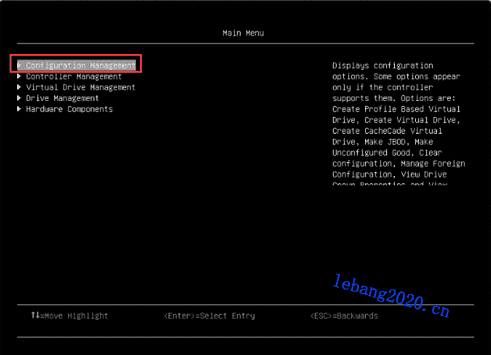
5、操作系统安装
1)启动服务器,插入操作系统安装U盘或者将安装光盘放入光驱,启动过程中按“F12”。光盘安装时需要插入拷贝了“win2012r2-64”文件夹的驱动U盘。
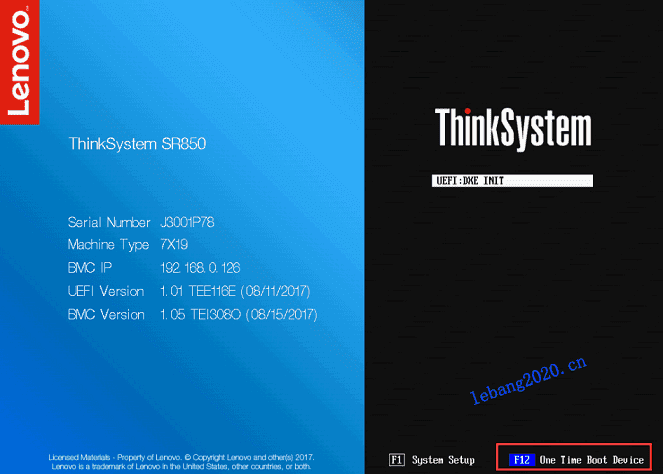
2)Legacy Mode 默认不勾选。
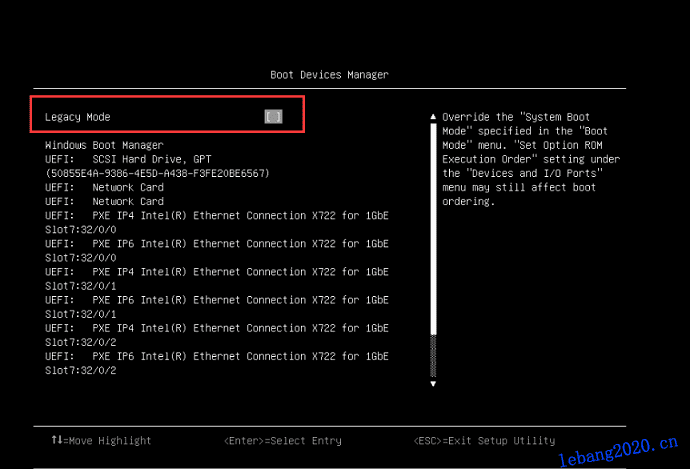
3)选择安装U盘或者光驱,回车。
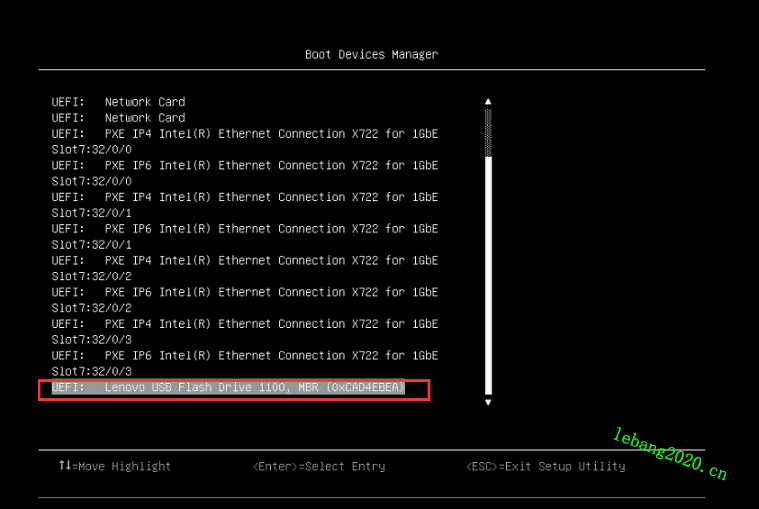
4)等待加载文件。

5)文件加载结束,到安装首界面。选择“要安装的语言”、“时间和货币格式”、“键盘和输入方法”,示例默认选择,点击“下一步”。
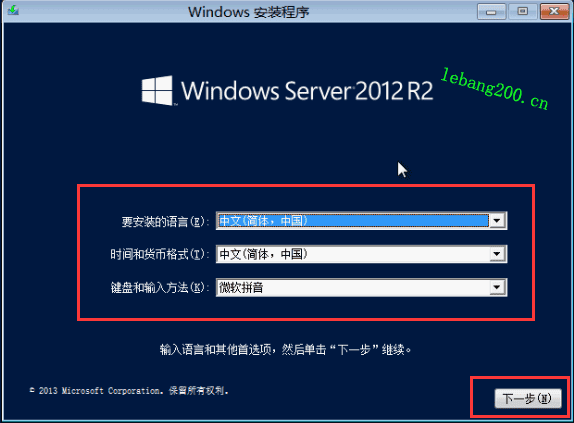
6)点击“现在安装”

7)按照用户要求选择操作系统版本。示例选择“Windows Server 2012 R2 Standard(带有GUI的服务器)”,点击“下一步”。
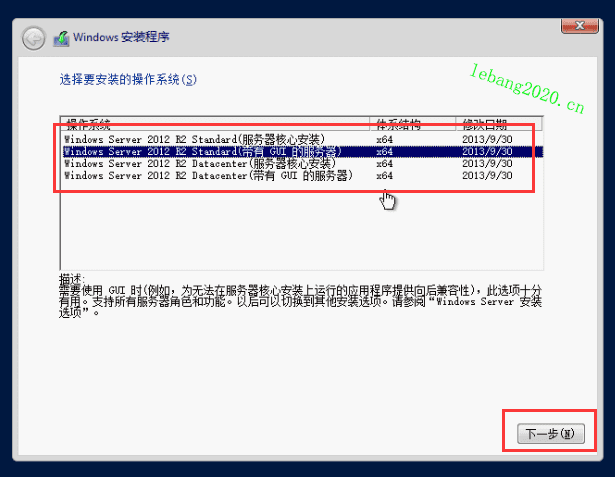
8)勾选“我接受许可条款”,点击“下一步”。
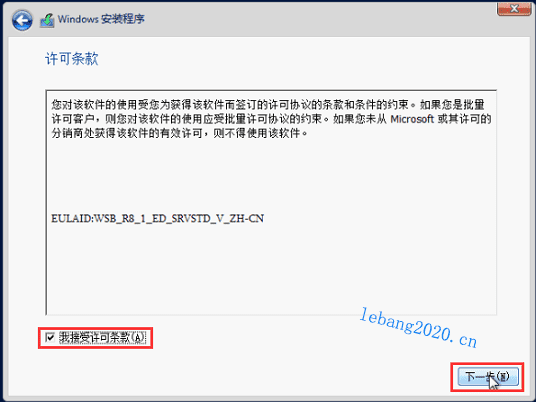
9)点击“自定义:仅安装Windows(高级)”。
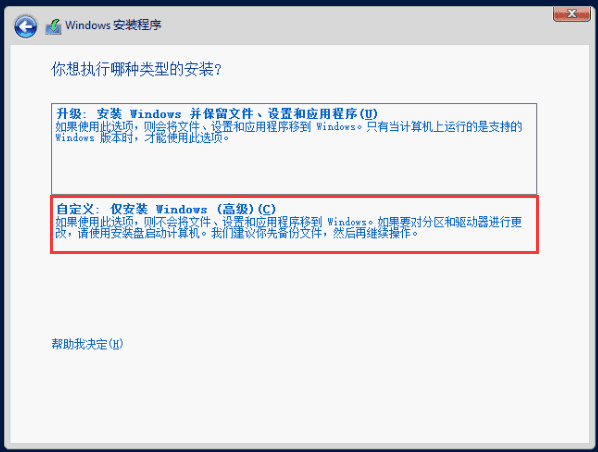
10)未找到驱动器,需要加载RAID卡驱动,点击“加载驱动程序”。
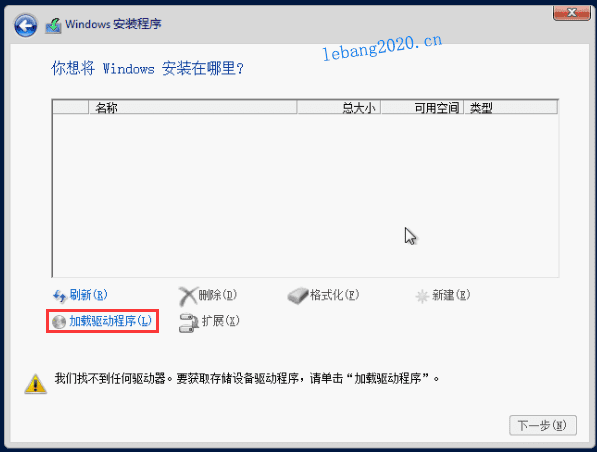
11)点击“浏览”。
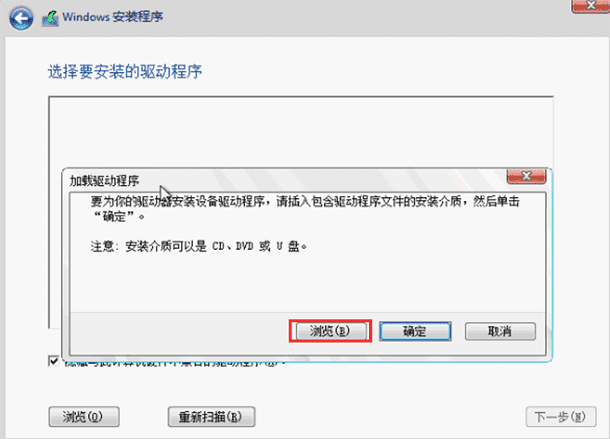
12)选择U盘上之前拷贝的“win2012r2-64”文件夹,点击“确定”。
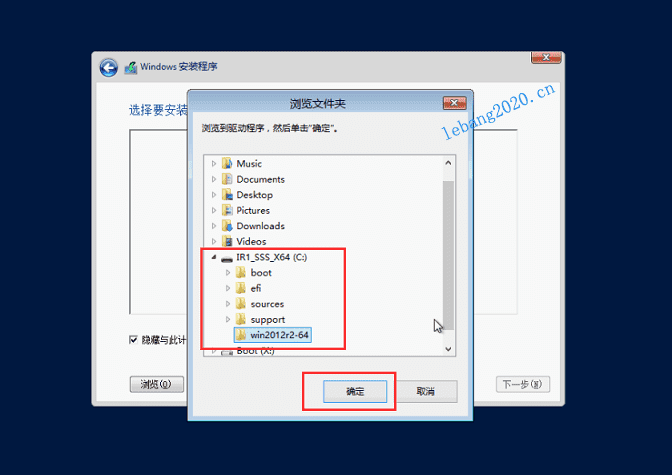
13)选择搜索到的RAID卡驱动,点击“下一步”。
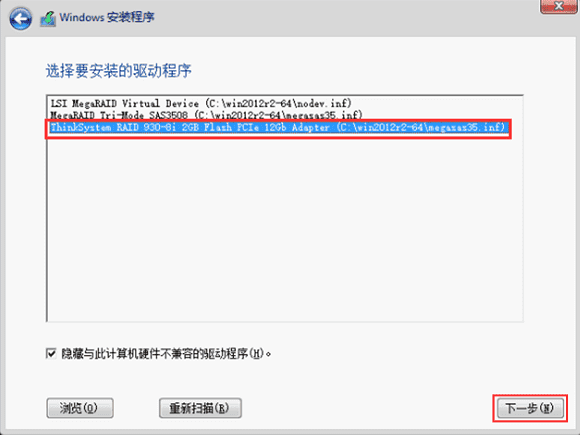
14)搜索到驱动器后,点击“新建”。
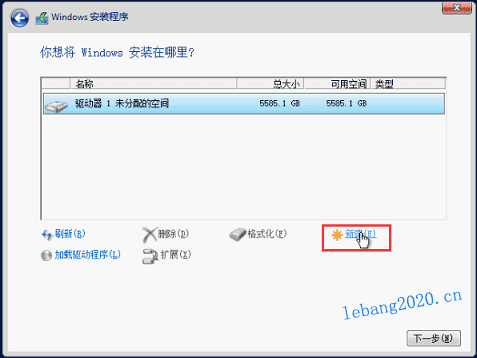
15)按照用户要求进行分区,点击“应用”。

16)弹出提示,点击“确定”。
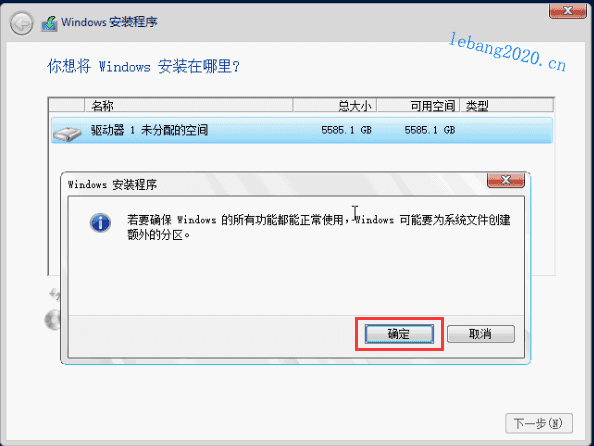
17)系统分区完成,剩余分区不做处理,点击“下一步”。
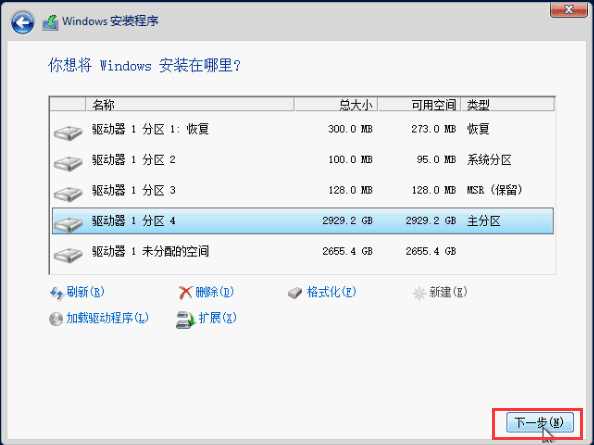
18)等待自动安装。
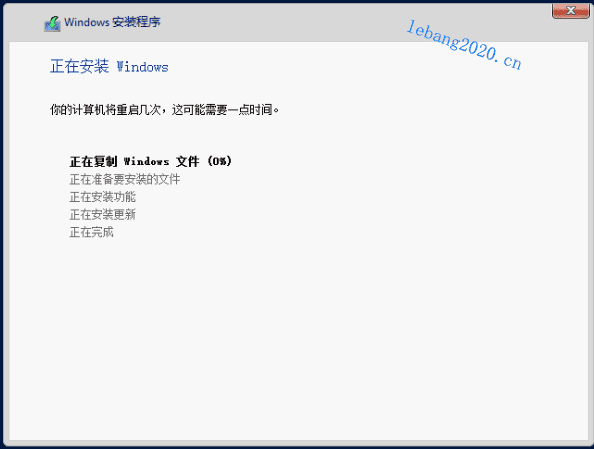
19)自动重启后,及时拔出U盘或取出光盘。
启动到设置的界面输入管理员账户密码,点击“完成”。
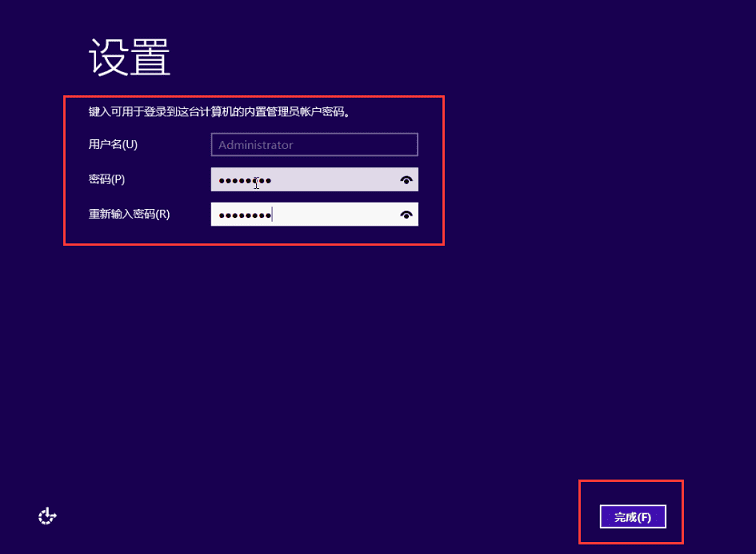
20)等待到登录界面,安装结束。
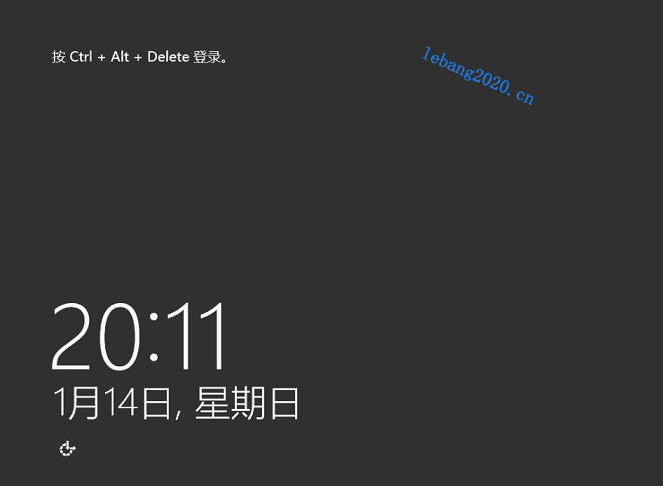
6、分区操作:按照用户要求在“磁盘管理”界面进行分区操作。
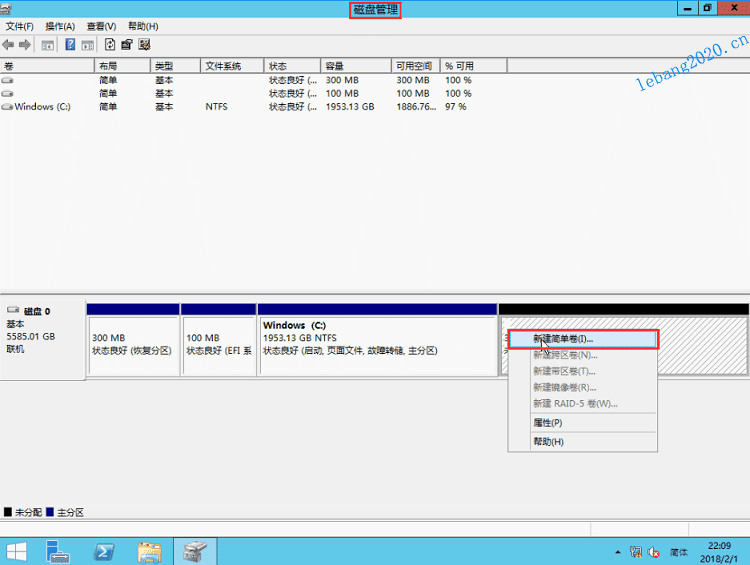
7、驱动下载
1)方式1:使用主机号或者服务器型号并根据服务器配置下载硬件驱动,下载网址:https://datacentersupport.lenovo.com/us/zh/。
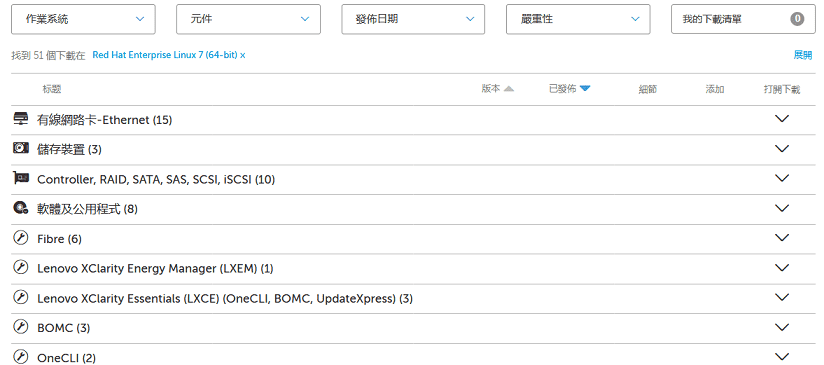
2)方式2:在LXPM界面中进行下载,此方式多在无互联网的情况下使用。详细操作请参阅《操作系统安装指导_使用LXPM获取硬件驱动》手册。
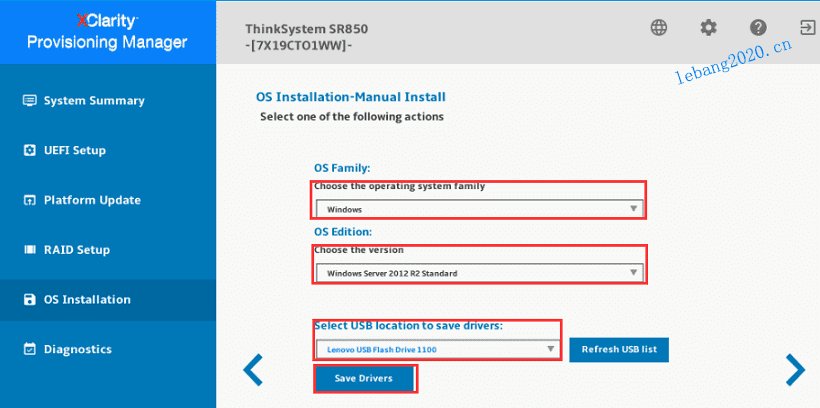
至此整个过程完成,下面提供word文档的百度盘下载地址:链接:https://pan.baidu.com/s/1xW4RmkfZAnp_YJOLY2phjQ

关注我的微信公众号
在公众号里留言交流
投稿邮箱:1052839972@qq.com
庭院深深深几许?杨柳堆烟,帘幕无重数。
玉勒雕鞍游冶处,楼高不见章台路。
雨横风狂三月暮。门掩黄昏,无计留春住。
泪眼问花花不语,乱红飞过秋千去。

如果感觉对您有帮助
欢迎向作者提供捐赠
这将是创作的最大动力